源泉建筑与装饰设计CAD工具箱的自定义选项卡面板的使用说明
基于YQarch6.7.2&Autodesk CAD2021制作的选项卡面板
首先感谢源泉作者,制作了这么优秀好用的CAD插件并无偿分享给所有的人使用!!
下面开始进行自定义选项卡面板的设置说明:
文件下载地址, 密码:h8bd
进入自定义界面管理面板
导入“自定义选项卡面板”中定义的内容:
工具 - 自定义 - 界面;(Alt + T - C - I)
载入自定义的选项卡面板文件
进入自定义用户界面面板,切换到下图中“1”步骤的“传输”面板
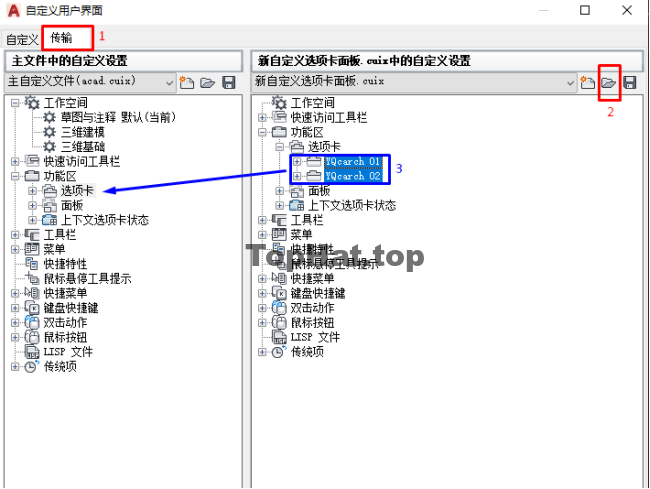
按上图中“2”步骤,载入“新自定义选项卡面板.cuix”;
将蓝色框内的YQarch 01、YQarch 02拖入到左侧的“功能区 - 选项卡”中。
自定义工作空间
如下图:
- 切换回“自定义”面板;
- 选择“草图与注释 默认(当前)”;
- 激活“自定义工作空间”。
激活后,此时“工作空间内容”中的文字为蓝色
在下图“2”步骤中,需根据自己当前使用的工作空间来选择(如果你并不了解此项,按图选择即可)
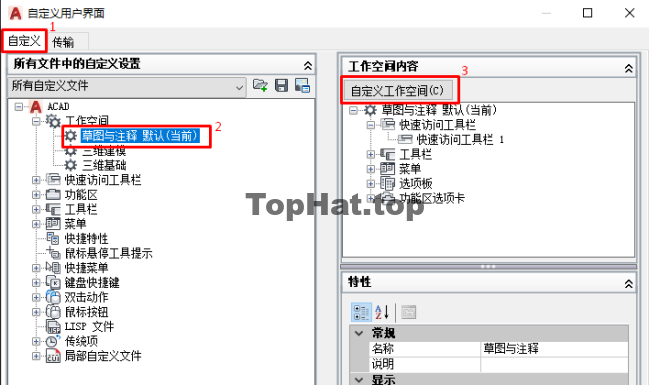
将自定义的选项卡面板导入到当前的工作空间中
- 展开左侧“功能区 - 选项卡” ,找到如下图所示的YQarch 01、YQarch 02并勾选。完成后,YQarch 01、YQarch 02将自动添加到工作空间内容中。
- 最后点击“完成”,并“应用”即可。
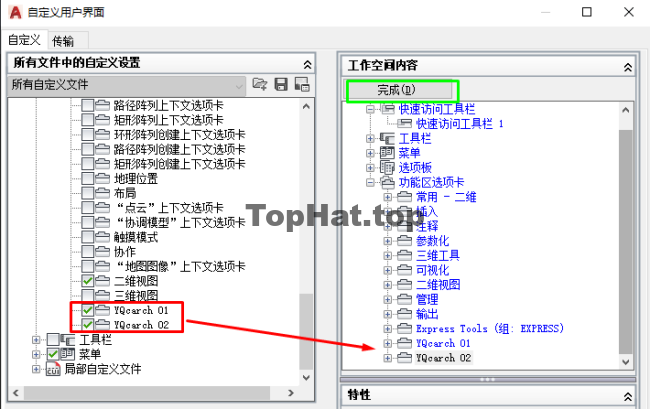
最后,替换源泉默认的图标样式
将“图标替换”文件夹中的其中一个压缩包内的2个.dll文件(yqarch.dll、yqarch_light.dll)拷贝到源泉sys文件夹中。替换图标后的效果:
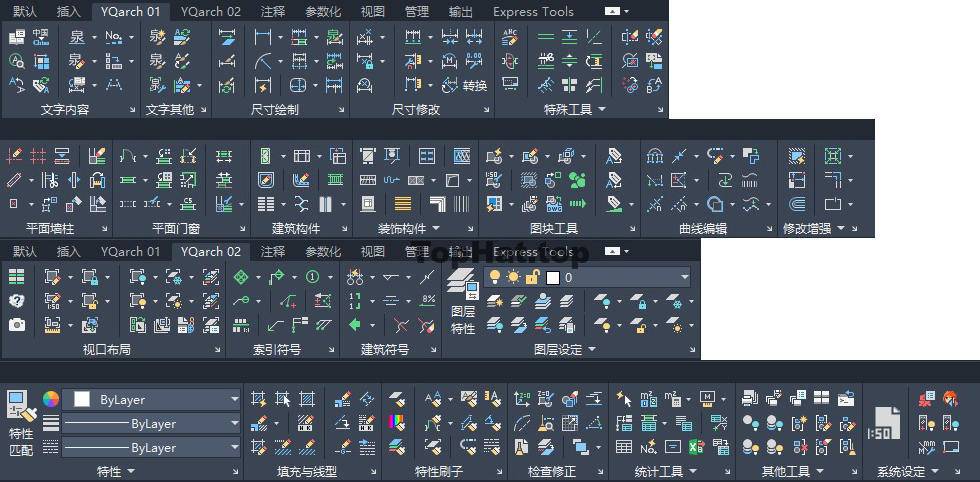
注:该图标样式来源与源泉论坛的网友,并不知道其是何人。在此表示感谢。